Hvordan aktivere eller deaktivere sakte modus på Discord
Miscellanea / / April 05, 2023
Hvis du er medlem av en offentlig Discord-server, vet du allerede hvor raskt samtaler mellom noen få personer kan oversvømme en kanal med meldinger. Dette kan gjøre det vanskelig for serveradministratorer å moderere samtaler. Det er problemet Discords sakte modus tar sikte på å løse.
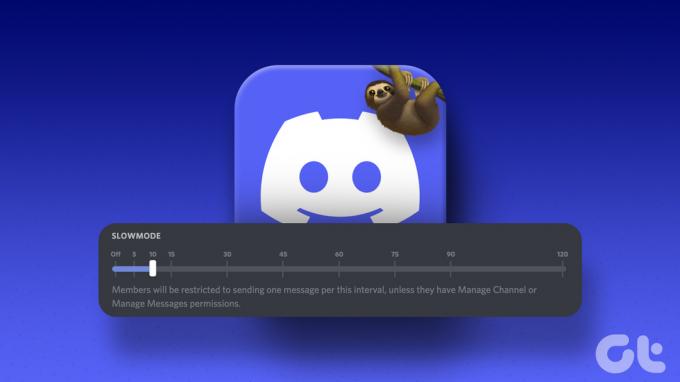
Vi viser deg hvordan du aktiverer eller deaktiverer sakte modus på Discord. Før vi gjør det, la oss forstå hva som er Discords saktemodusfunksjon og hvorfor den er nyttig.
Hva er sakte modus i Discord og hvordan er det nyttig
Discords saktemodusfunksjon hjelper til med å begrense antall meldinger en bruker kan sende i en kanal. For eksempel, hvis du sender en melding i en kanal der sakte modus er aktiv, må du vente til nedkjølingsperioden utløper før du sender en ny. Nedkjølingsperioden kan være så kort som fem sekunder eller så lang som seks timer. Hvis du prøver å sende en annen melding i løpet av nedkjølingsperioden, vil du motta et varsel og en skjermristing.

Discords langsomme modus hjelper serveradministratorer med å bremse ting og redusere spam, spesielt på store servere. Selvfølgelig gjelder ikke restriksjonene for sakte modus for servereiere, administratorer og brukere med tillatelse til å administrere kanalen eller meldingene. De vil fortsatt kunne sende meldinger som vanlig.
Så nå som du har en god idé om hva sakte modus er, la oss se hvordan du kan aktivere eller deaktivere den fra skrivebord og mobil.
Slik aktiverer eller deaktiverer du sakte modus i Discord på skrivebordet
Bare en servereier, administrator eller moderator kan konfigurere sakte modus på Discord. Du kan bruke følgende trinn for å aktivere eller deaktivere sakte modus i Discord på både PC og Mac.
Trinn 1: Åpne Discord-appen eller naviger til Discord-nettklienten i nettleseren din. Logg deretter på kontoen din hvis du ikke allerede har gjort det.
Steg 2: Gå til kanalen der du vil aktivere eller deaktivere sakte modus. Klikk på det tannhjulformede ikonet ved siden av kanalens navn. Dette vil åpne kanalinnstillingene.
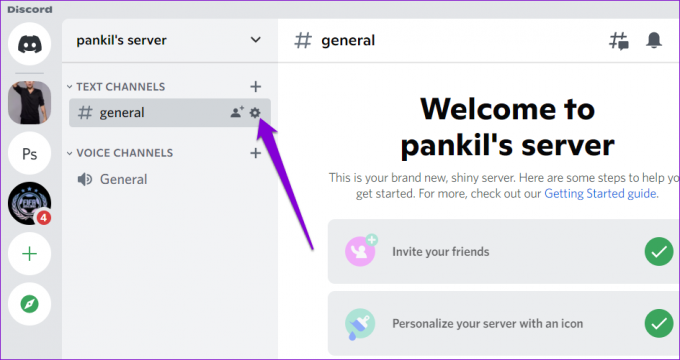
Trinn 3: I Oversikt-delen bruker du glidebryteren til å angi varigheten for sakte modus. Du kan sette den til når som helst mellom fem sekunder og seks timer.

Hvis du vil deaktivere sakte modus, flytter du glidebryteren til Av-posisjon.
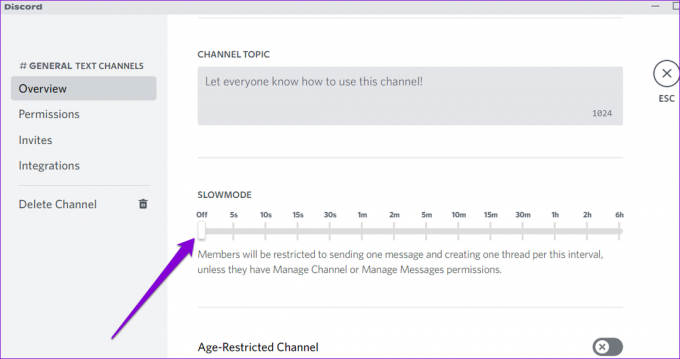
Trinn 4: Etter å ha aktivert eller deaktivert sakte modus, klikker du på Lagre endringer-knappen nederst i høyre hjørne.
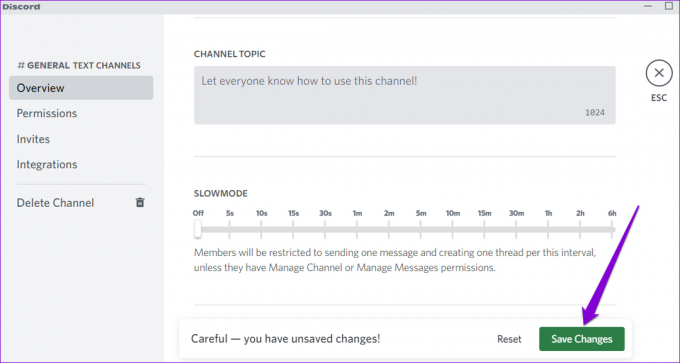
Etter at sakte modus er aktivert på en kanal, vil du se meldingen 'Slowmode er aktivert' nederst på chat-skjermen.

Hvis du er unntatt fra denne begrensningen, vil du se en melding: «Slowmode er aktivert, men du er immun.» Så du kan sende meldinger uten å bekymre deg for nedtellingstidtakeren.
Slik aktiverer eller deaktiverer du sakte modus i Discord for mobil
Det er mulig å aktivere eller deaktivere sakte modus på en Discord-kanal fra mobilappen. Discords grensesnitt er nesten identisk på både Android og iPhone. Så de følgende trinnene vil fungere på begge plattformene.
Trinn 1: Åpne Discord-appen på telefonen.
Steg 2: Naviger til kanalen der du vil aktivere eller deaktivere sakte modus. Trykk lenge på kanalens navn og velg Rediger kanal fra menyen som vises.
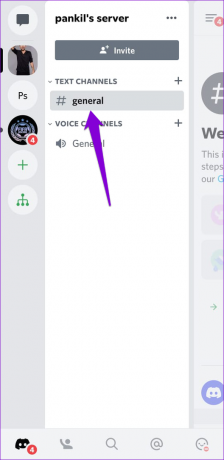
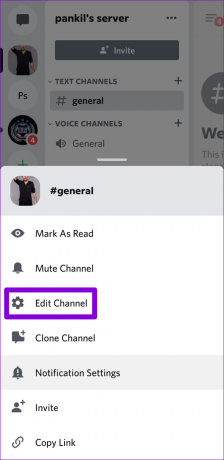
Trinn 3: På siden Kanalinnstillinger, bla ned til Slowmode Cooldown-delen. Flytt glidebryteren til høyre for å angi et intervall for sakte modus. Nedkjølingsperioden kan være hvor som helst mellom 5 sekunder og 6 timer lang.
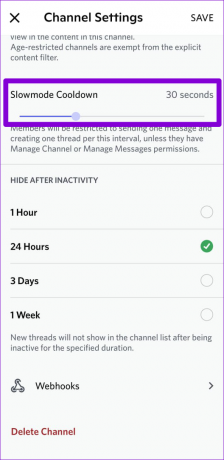
Alternativt, hvis du vil deaktivere sakte modus for kanalen, flytter du glidebryteren helt til venstre.

Trinn 4: Etter å ha aktivert eller deaktivert sakte modus, trykk på Lagre i øverste høyre hjørne for å lagre endringer.

Gå tilbake til kanalen din, og du vil se "Slowmode er aktivert"-meldingen nederst. Dessverre må du gjenta disse trinnene for hver kanal separat, siden det ikke er noe alternativ for å aktivere en langsom modus for hele serveren på Discord.

Sakte og stødig
Discords saktemodusfunksjon kan hjelpe til med å moderere innhold på Discord server. Imidlertid kan det også avbryte flyten av en samtale til tider.
Å aktivere sakte modus er ikke den eneste måten å moderere samtaler på en Discord-server. Du kan alltid bruke Discord-moderasjonsroboter for å holde serveren din trygg. Alternativt kan du utnevne serveradministratorer å håndheve reglene ved å tie eller forby bråkmakere.
Sist oppdatert 19. september 2022
Artikkelen ovenfor kan inneholde tilknyttede lenker som hjelper til med å støtte Guiding Tech. Det påvirker imidlertid ikke vår redaksjonelle integritet. Innholdet forblir objektivt og autentisk.
Skrevet av
Pankil Shah
Pankil er sivilingeniør av yrke som startet sin reise som forfatter ved EOTO.tech. Han begynte nylig i Guiding Tech som frilansskribent for å dekke fremgangsmåter, forklaringer, kjøpsguider, tips og triks for Android, iOS, Windows og Web.



